In Windows 11 kunt u na het installeren van een ontwikkelaars hulpmiddel verschillende nieuwe systeem widgets toevoegen.
Het gaat om een RAM-geheugen widget, een CPU processor widget, een GPU widget met informatie over de videokaart prestaties en een NIC netwerkkaart widget. U hoeft deze widgets niet allemaal los te downloaden, u kunt ze via de widgets zelf activeren door ze in te schakelen.
Door deze verschillende systeemprestatie widgets toe te voegen krijgt u via het widgets overzicht direct inzicht in de prestaties van verschillende onderdelen in uw computer. U kunt direct inzicht krijgen in het geheugen van de computer, de totale belasting van de processoren, de totale belasting van de videokaart en uw totale gebruik van de netwerkkaart in kilobytes per seconden voor zowel download- als uploadsnelheid.
Meld u dan aan voor onze nieuwsbrief.
Om deze widgets te kunnen toevoegen moet er een app worden geïnstalleerd. Na installatie van deze app kunt u de widgets toevoegen. Dit is hoe het werkt.
RAM, CPU, NIC en GPU toevoegen aan Windows 11 widgets
Om te beginnen downloadt u de “Dev home (preview)” app naar uw computer. Hiervoor is toegang tot de Microsoft Store noodzakelijk.
De “Dev Home” app is een controlecentrum waarmee u al uw workflows en codeertaken op één plek kunt bijhouden. Het beschikt over een gestroomlijnde installatietool waarmee uw apps en pakketten op een centrale locatie kunt installeren, extensies waarmee u verbinding kunt maken met uw ontwikkelaarsaccounts (zoals GitHub) en een aanpasbaar dashboard met een verscheidenheid aan ontwikkelaarsgerichte widgets, zodat u de informatie die u nodig hebt direct bij de hand hebt.
U hoeft deze app verder niet te gebruiken als u alleen gebruik wilt maken van de systeemwidgets. Klik op “Installeren” om deze app op uw computer te installeren.
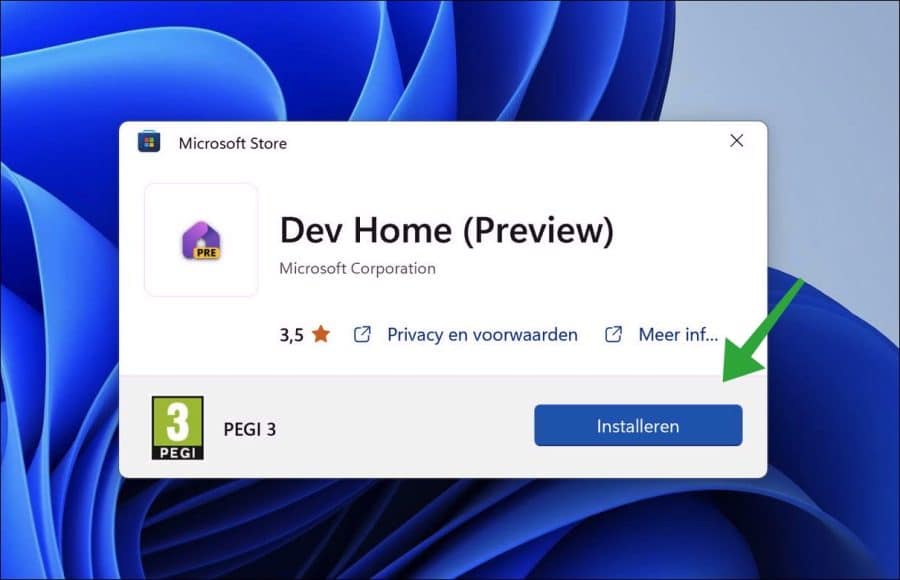
Na installatie opent u de app eenmaal. Dit is overigens niet noodzakelijk om de widgets weer te geven. U hoeft de app dus niet constant te gebruiken, installatie is voldoende.
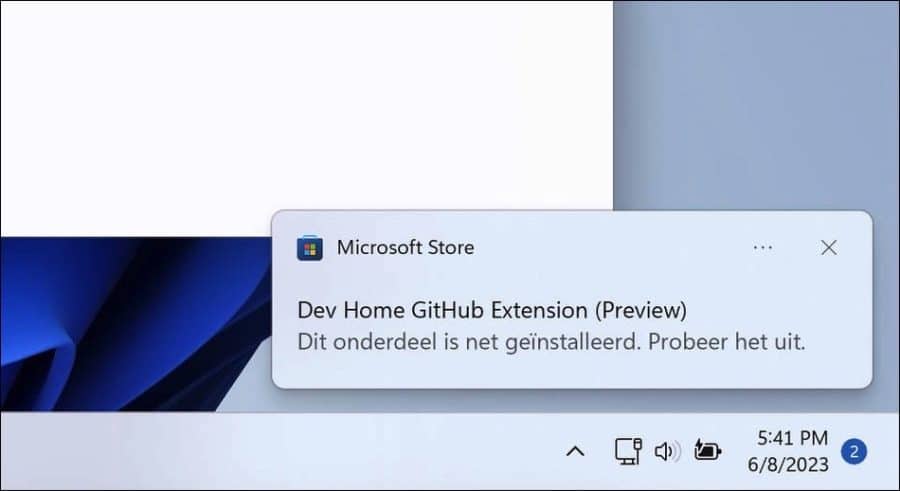
Open hierna de widgets en klik op “+” om de systeemwidgets toe te voegen.
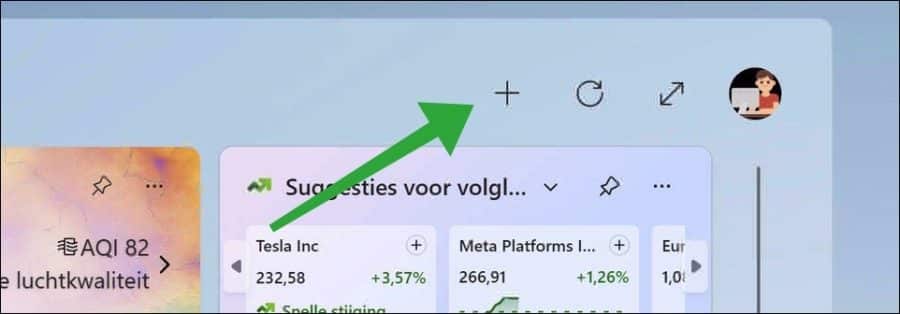
Klik op de widgets die u wilt toevoegen. U kunt CPU, GPU, Memory, Network en SSH Keychain widgets toevoegen.
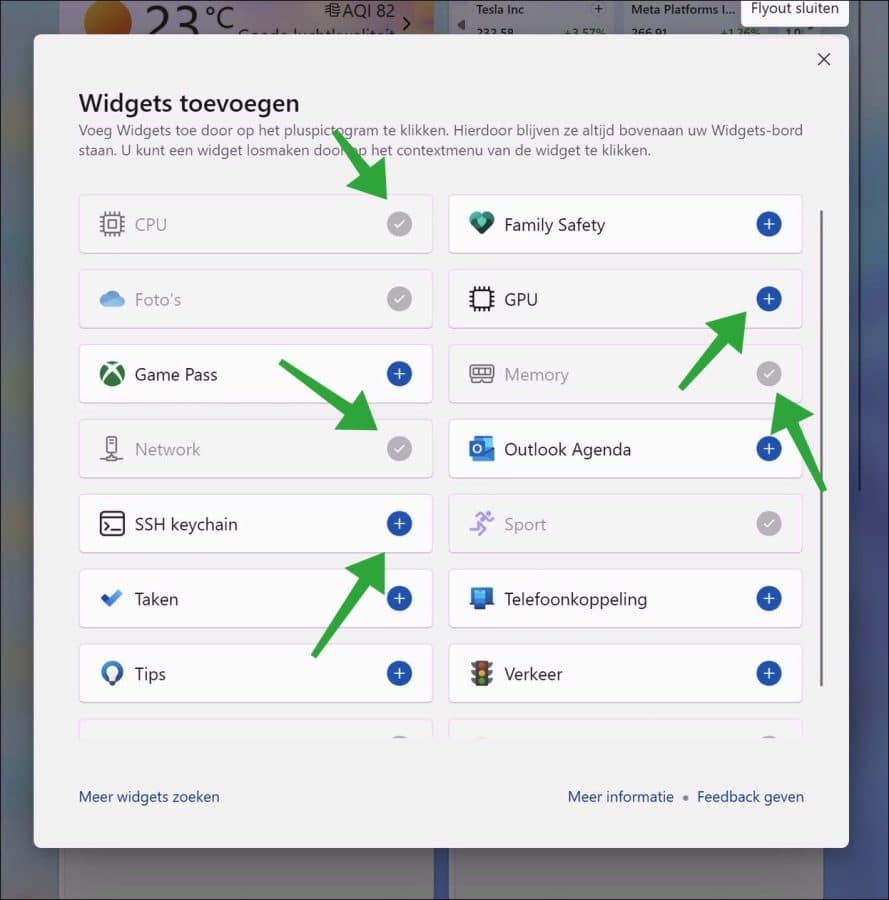
U ziet de widgets met systeeminformatie nu in het widgets overzicht. Ik hoop u hiermee geholpen te hebben. Bedankt voor het lezen!

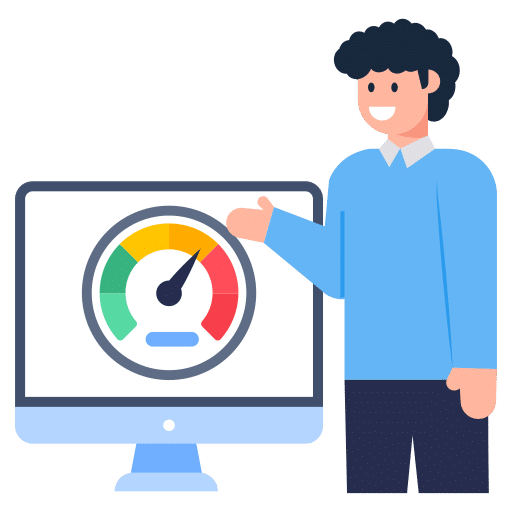
Overzicht met computertips
Lees ook onze computertips overzichtelijk gesorteerd in categorieën.Computerhulp
Computerhulp nodig? Help mee ons computerforum groeien.Deel deze tip
Deel deze pc tip met andere mensen via social media of op een website.